新增組合待辦專案層級
Azure DevOps Services | Azure DevOps Server 2022 - Azure DevOps Server 2019
您的專案隨附兩個組合待辦專案:功能和 Epic。 不過,如果您需要一或多個額外的組合待辦專案,您可以加以新增。
公事包待辦專案適用於在商務計劃下組織待辦專案。 當您 將待辦專案組織成組合時,您可以取得較低層級待辦專案中所定義工作的階層式檢視,包括跨數個小組進行中的工作。 項目經理可以追蹤感興趣的待辦項目狀態,並向下切入,以確保所有工作都呈現。
注意
如果您尚未為您的內部部署 Azure DevOps 專案啟用公事包待辦專案功能,請先 執行這項操作。
在這裡,我們新增了第三個組合待辦項目計劃。 透過它,管理團隊可以設定優先順序,並檢視屬於計劃的工作進度。
注意
您從入口網站看到的影像可能與本主題中看到的影像不同。 這些差異是由於對專案所做的更新,以及建立專案時選擇的程式範本—Agile、 Scrum 或 CMMI。 不過,除非您明確提及,否則您可用的基本功能會維持不變。
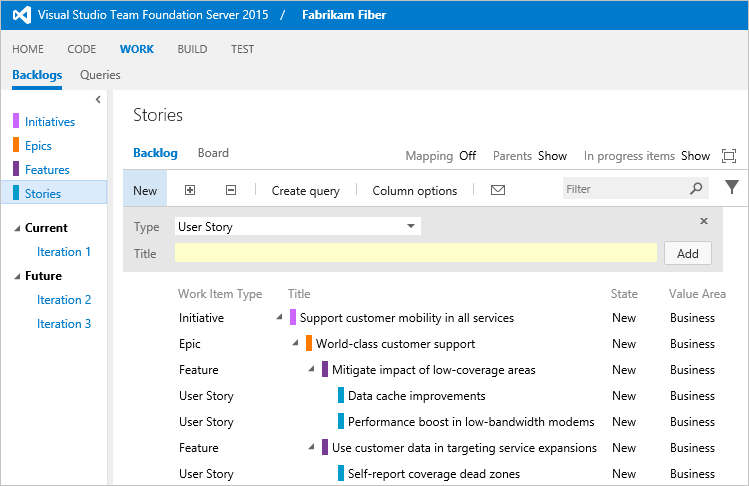
您最多可以新增五個組合待辦專案層級。 而且,每個小組都可以 選擇要處理哪些待辦專案。
程序概觀
新增另一個組合待辦專案的程式會根據 您使用的進程模型 而稍有不同。
- 針對 裝載的 XML:您必須先匯出程式、新增或更新定義檔案,然後匯入該程式以更新現有的專案,或使用它來建立專案。
- 針對 內部部署 XML:您必須先匯出工作追蹤定義檔案、更新它們,然後將它們匯入至您的專案。
本文會逐步引導您在下列五個步驟中,根據 敏捷式程式 將組合待辦專案新增至專案:
如果您使用以 Scrum 或 CMMI 程式為基礎的專案,則可以套用相同的步驟。 當您完成時,將工作分組到這四個層級內,即可管理專案群組:用戶劇本(或產品待辦專案或需求)、功能、Epic 和計劃。
如需詳細資訊,請參閱 關於進程和進程範本。 如需三個程式模型的概觀,請參閱 自定義您的工作追蹤體驗。
1.匯出您需要的檔案
如果您不是專案集合管理員群組的成員,請以系統管理員身分新增。 您需要這些許可權才能自定義專案。
取得您需要的檔案:
2.建立名為 Initiative 的工作項目類型
建立工作項目類型 (WIT) 最簡單的方式是複製現有的專案類型、重新命名它,以及編輯它以支援您的需求。 在此範例中,我們會複製 Epic WIT 並將它標示為 Initiative。
-
- 將 'Epic' WIT 定義複製到標示為 'Initiative' 的 XML 檔案。 (Epic.xml檔案位於 ProcessTemplate 資料夾的 WorkItem Tracking 資料夾中。
- 編輯名為
Initiative的檔案。
-
- 重新命名 WIT。 將 'WORKITEMTYPE name=“Epic”' 取代為 'WORKITEMTYPE name=“Initiative”',並更新描述。
'<WORKITEMTYPE name=“Initiative” >'
<「DESCRIPTION>計劃可協助計劃經理有效地管理及組織跨多個小組>的工作」
'</DESCRIPTION>'
`. . .`
'</WORKITEMTYPE>'
- 新增您想要使用此 WIT 追蹤的任何自訂欄位。
- 將名為 'Features' 的 'Tab' 區段重新命名為 'Epics',並將 'Filter WorkItemType=“Feature”' 取代為 'Filter WorkItemType=“Epic”'。
'<Tab Label=“Epics”>'
'<Control Type=“LinksControl” Name=“Hierarchy”>'
'<LinksControlOptions>'
'<WorkItemLinkFilters FilterType=“include”>'
'<Filter LinkType=“System.LinkTypes.Hierarchy” />'
'</WorkItemLinkFilters>'
'<WorkItemTypeFilters FilterType=“include”>'
'<Filter WorkItemType=“Epic” />'
'</WorkItemTypeFilters>'
'<ExternalLinkFilters FilterType=“excludeAll” />'
'<LinkColumns>'
'<LinkColumn RefName=“System.ID” />'
'<LinkColumn RefName=“System.Title” />'
'<LinkColumn RefName=“System.AssignedTo” />'
'<LinkColumn RefName=“System.State” />'
'<LinkColumn LinkAttribute=“System.Links.Comment” />'
'</LinkColumns>'
'</LinksControlOptions>'
'</Control>'
'</Tab>'
透過這項變更,您會讓索引標籤以獨佔方式顯示或連結到 Epic 作為計畫的子工作專案。
3.使用方案類別更新類別
現在,新增方案類別。 這會新增計劃待辦項目來處理組態。 敏捷式體驗會根據類別管理 WIT。
將方案類別新增至Categories.xml檔案。 (Categories.xml檔案位於 WorkItem Tracking 資料夾中。
<CATEGORY name="Initiative Category" refname="FabrikamFiber.InitiativeCategory">
<DEFAULTWORKITEMTYPE name="Initiative" />
</CATEGORY>
您可以在定義檔內的任何位置新增此類別。 由於您正在新增自定義類別,因此請使用您的公司名稱為類別加上標籤。
4.更新 ProcessConfiguration 以新增方案組合待辦專案
在最後一個步驟中,您會將計劃組合待辦專案新增至程式,並修改功能組合待辦專案,以反映計劃與功能之間的階層。 進程組態會決定組合待辦專案之間的父子關聯性。
編輯 ProcessConfiguration 檔案,以在
PortfolioBacklogs區段中新增組合待辦專案。 (ProcessConfiguration.xml檔案位於 ProcessTemplate 資料夾的 WorkItem Tracking/Process 資料夾中。新增下列語法以新增方案類別目錄。 取代名稱、工作流程狀態值和預設數據行欄位,以符合您使用的名稱、工作流程狀態值和預設數據行字段。
<PortfolioBacklog category="FabrikamFiber.InitiativeCategory" pluralName="Initiatives" singularName="Initiative" workItemCountLimit="1000"> <States> <State value="New" type="Proposed" /> <State value="Active" type="InProgress" /> <State value="Resolved" type="InProgress" /> <State value="Closed" type="Complete" /> </States> <Columns> <Column refname="System.WorkItemType" width="100" /> <Column refname="System.Title" width="400" /> <Column refname="System.State" width="100" /> <Column refname="Microsoft.VSTS.Scheduling.Effort" width="50" /> <Column refname="Microsoft.VSTS.Common.BusinessValue" width="50" /> <Column refname="Microsoft.VSTS.Common.ValueArea" width="100" /> <Column refname="System.Tags" width="200" /> </Columns> <AddPanel> <Fields> <Field refname="System.Title" /> </Fields> </AddPanel> </PortfolioBacklog>如果您已修改工作流程狀態,請確認每個工作流程狀態都對應至、
InProgress和Complete的Proposed其中一個中繼狀態。 工作流程中的最後一個狀態必須對應至Complete。PortfolioBacklog編輯 Epic 類別目錄的專案,以指向Initiative做為父待辦專案。<PortfolioBacklog category="Microsoft.EpicCategory" pluralName="Epics" singularName="Epic" parent="FabrikamFiber.InitiativeCategory" workItemCountLimit="1000"> . . . </PortfolioBacklog>中繼公事包待辦專案需要指定父類別,必須設定為組合待辦專案。
將用於計劃的色彩新增至
WorkItemColors區段。<WorkItemColor primary="FFCC66FF" secondary="FFF0D1FF" name="Initiative" />這會將明亮的粉紅色指派為清單顯示器中使用的主要色彩,以及次要色彩的較淡粉色(目前未使用)。
5.更新您的專案,並確認新組合待辦專案的存取權
更新您的項目:
- 針對 [裝載的 XML: 匯入您的程式]。
- 針對 內部部署 XML: 匯入您依下列順序更新 的定義檔案:
a. Initiative.xml
b. Categories.xml
c. ProcessConfiguration.xml
開啟或重新整理入口網站,並確認方案顯示為組合待辦專案,如預期般出現。 請參閱 組織待辦專案。
匯入和匯出定義檔(僅限內部部署 TFS)
如果您要更新連線到內部部署 TFS 的專案,您將使用 witadmin 命令匯入和匯出定義檔。 您需要匯出下列檔案:
- Epic.xml
- Categories.xml (位於 WorkItem Tracking 資料夾中)
- ProcessConfiguration.xml (位於 WorkItem Tracking/Process 資料夾中)
提示
使用 witadmin,您可以 匯入和導出定義檔。 您可以使用的其他工具包括行程編輯器(需要您已安裝 Visual Studio 版本)。 從 Visual Studio Marketplace 安裝程式範本編輯器。
- 根據 witAdmin 中 提供的指示開啟命令提示字元視窗:自定義和管理追蹤工作的物件。 例如:
witadmin輸入 命令,以取代所顯示自變數的數據。 例如,若要匯入 WIT:witadmin importwitd /collection:CollectionURL /p:"ProjectName" /f:"DirectoryPath\WITDefinitionFile.xml"針對 CollectionURL 指定專案集合的 URL,而 ProjectName 則指定集合內定義的項目名稱。 您必須以下欄格式指定 URL:
http://ServerName:Port/VirtualDirectoryName/CollectionName。針對 DirectoryPath,指定保存您下載之進程範本的資料夾路徑
WorkItem Tracking/TypeDefinitions。 目錄路徑必須遵循此結構:Drive:\TemplateFolder\WorkItem Tracking\TypeDefinitions。例如,匯入 ServiceApp WIT:
witadmin importwitd /collection:"http://MyServer:8080/tfs/DefaultCollection"/p:MyProject /f:"DirectoryPath/ServiceApp.xml"
使用這些指令匯出與匯入類別和程式組態:
witadmin exportwitd /collection:CollectionURL /p:"ProjectName" /n:TypeName /f:"DirectoryPath\WITDefinitionFile.xml"
witadmin importwitd /collection:CollectionURL /p:"ProjectName" /f:"DirectoryPath\WITDefinitionFile.xml"
witadmin exportcategories /collection:"CollectionURL" /p:"ProjectName" /f:"DirectoryPath/categories.xml"
witadmin importcategories /collection:"CollectionURL" /p:"ProjectName" /f:"DirectoryPath/categories.xml"
witadmin exportprocessconfig /collection:"CollectionURL" /p:"ProjectName" /f:"DirectoryPath/ProcessConfiguration.xml"
witadmin importprocessconfig /collection:"CollectionURL" /p:"ProjectName" /f:"DirectoryPath/ProcessConfiguration.xml"
相關文章
我們剛剛示範如何新增另一個組合待辦專案層級。 您最多可以新增五個組合待辦專案。 這包括Feature和Epic的預設待辦專案。 總共提供七個層級,從最上層組合待辦專案到工作。
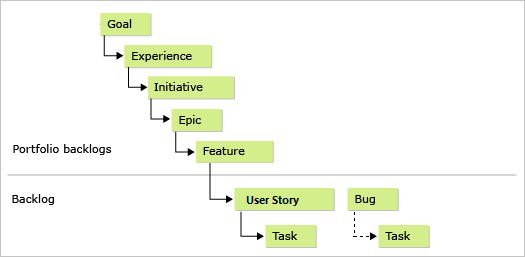
如果您想要將另一個 WIT 新增至待辦專案或面板,請參閱 待辦專案和面板的工作項目類型。
如需定義檔或命令行工具語法的詳細資訊,請參閱下列主題:
否則,請參閱 自定義您的工作追蹤體驗 ,以存取您可用的其他組態和自定義選項。
如果您有其他問題,請參閱 Team Foundation Server - 工作追蹤 論壇。
組合待辦項目階層
哪些專案可控制組合待辦專案之間的階層?
程序組態會透過將父類別指派給組合待辦項目類別,來決定階層。 僅支援父子式關聯性。 階層中最多類別目錄不包含父指派。
組合待辦專案和 WIT 類別
我可以在用於組合待辦項目的類別中定義多個 WIT 嗎?
是。 例如,您可以將目標與計劃 WIT 新增至組合待辦項目類別。 主要限制是不要將相同的 WIT 新增至指派給下列其中一個程式組態的兩個不同類別:、 PortfolioBacklogRequirementBacklog或 TaskBacklog。
待辦專案巢狀
除了使用公事包待辦專案之外,您還可以巢狀待辦專案嗎?
雖然您可以巢狀待辦專案,但我們不建議這麼做。 我們不支援巢狀待辦專案拖放連結。 相反地,我們支援 將待辦項目對應至公事包專案。
如需屬於「需求類別」的階層式連結專案如何出現在待辦專案和面板上的範例,請參閱 待辦專案和面板如何顯示階層式 (巢狀) 專案。